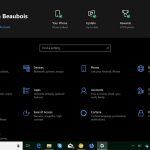Office güncellemeleri sorunlara mı neden oluyor veya yeni sürüme hazır değil misiniz? Office 365, Office 2016 veya Office 2019 için Office güncelleme kapatma adımlarını yazımızın devamında bulabilirsiniz.
Word, Excel, Outlook ve PowerPoint için Office 365 aboneliği kullanıyorsanız, muhtemelen yeni görsel değişikliklerin ve özelliklerin oldukça sık değiştiğini fark etmişsinizdir. Bunun nedeni, Office’in Windows 10’a benzer şekilde, uygulamaların her zaman en son güvenlik düzeltme ekleri, geliştirmeler ve özellikler ile güncel olmasını sağlamak için otomatik güncelleştirmeler kullanmasıdır.
Ancak, güncelleştirmeler sorunlara neden oluyorsa veya ihtiyacınız olmayan görsel değişiklik ve özelliklerle yeni bir sürüm kullanıma sunulduysa, otomatik güncelleştirmelerin Office 365’te ve bağımsız sürümde tamamen devre dışı bırakılması mümkündür.
Bu Windows 10 yazımızda, Office 365 veya Office 2016, Office 2019 ve eski sürümler de dahil olmak üzere, güncellemeleri tamamen devre dışı bırakmak için kolay adımlarla size göstereceğiz.
Microsoft Office için Otomatik Güncellemeler Nasıl Devre Dışı Bırakılır ?
Windows 10’da Office güncelleştirmeleri ve özellikleri almayı durdurmak için şu adımları kullanın:
1- Word gibi bir Office uygulamasını açın.
2- Yeni boş belge oluşturun.
3- Dosya üzerine tıklayın.
4- Hesabı tıklayın.
5- Sağ tarafta Güncelleme seçenekleri menüsünü tıklayın.
6- Güncellemeleri Devre Dışı Bırak seçeneğini seçin.
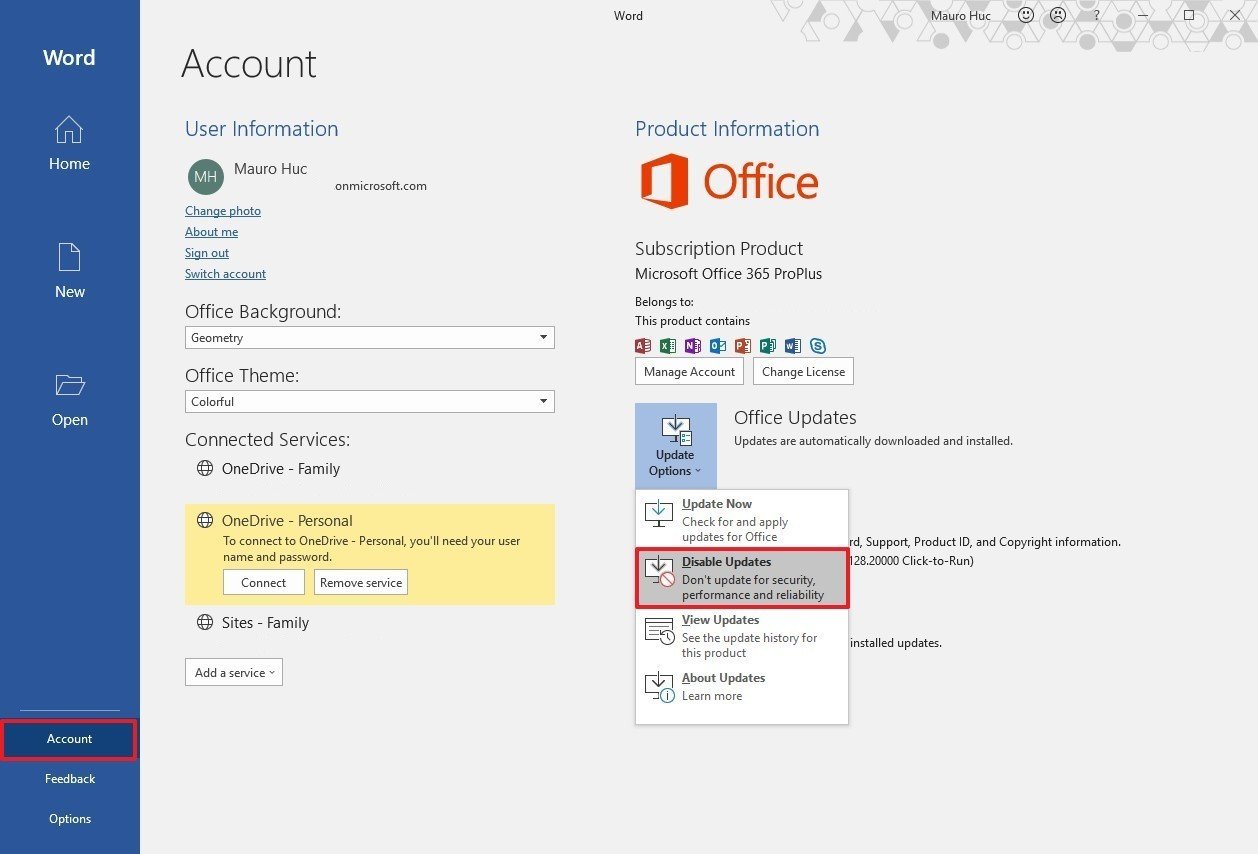
7- Onaylamak için Evet düğmesine tıklayın.
Bu adımları tamamladıktan sonra, Office uygulamalarınız güncellemeleri otomatik olarak indirmeyecek ve yüklemeyecektir.
Güncellemeleri tekrar etkinleştirmek isterseniz, yukarıda açıklanan aynı yönergeleri kullanabilirsiniz, ancak 6 numaralı adımda Güncelleştirmeleri etkinleştir seçeneğini belirleyin. Güncellemeleri etkinleştirmek ve yüklemek için tüm adımları öğrenmek ve çalıştığınız Office sürümünü kontrol etmek için bu yazımızı da okuyabilirsiniz.